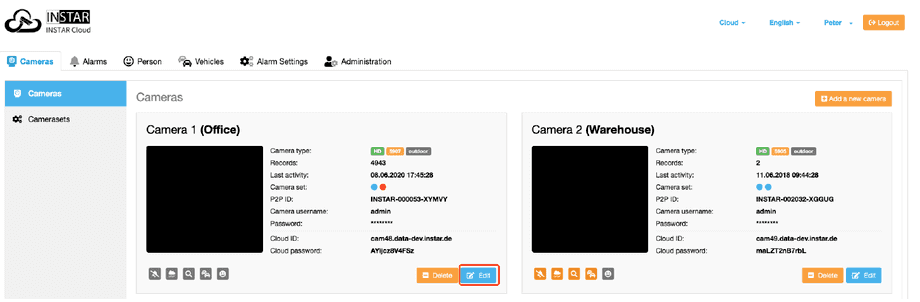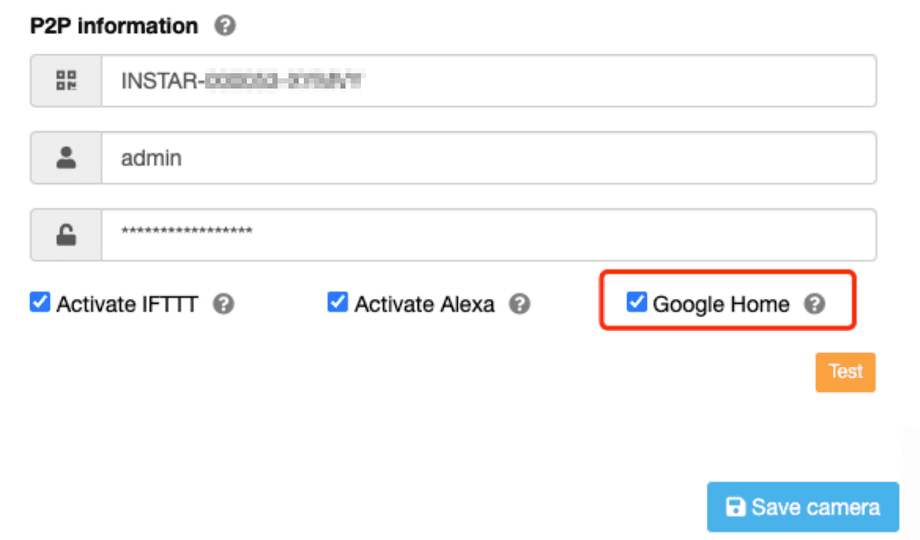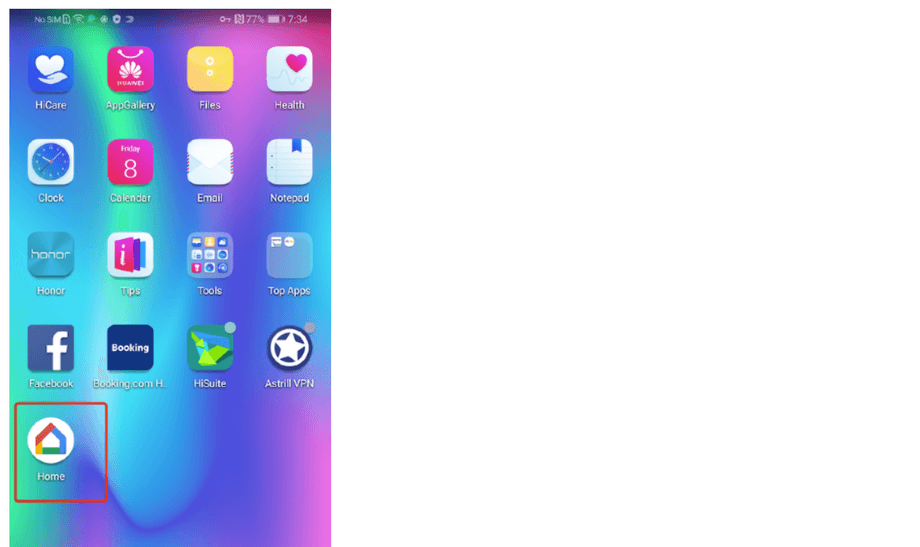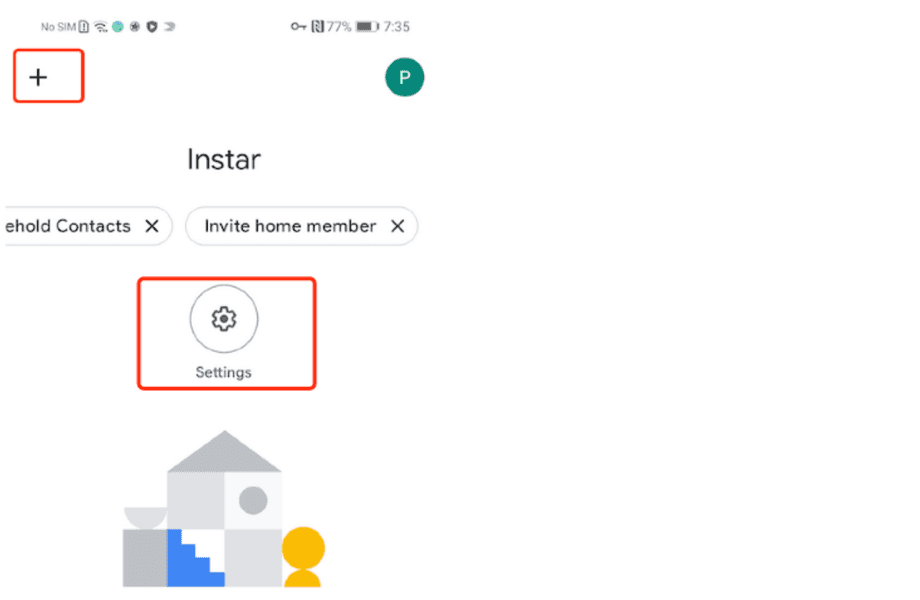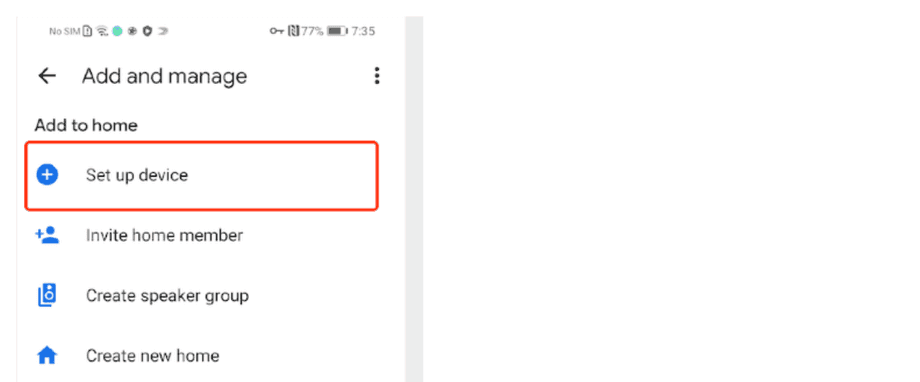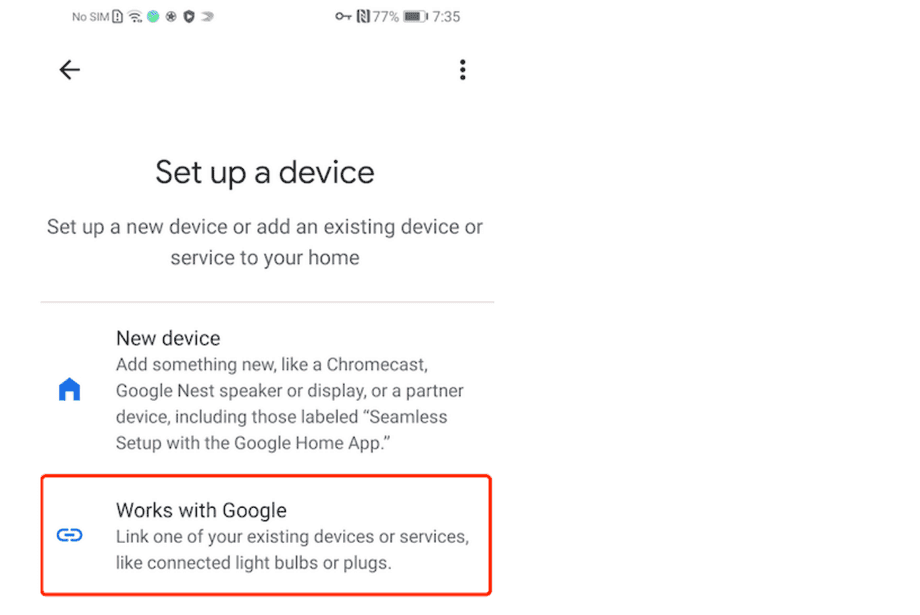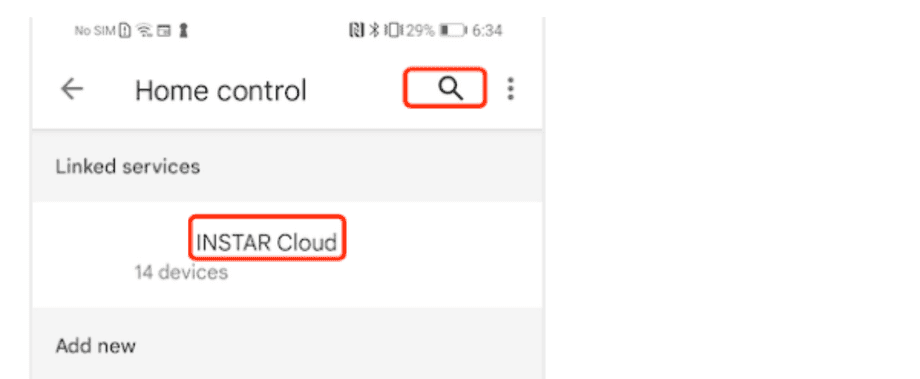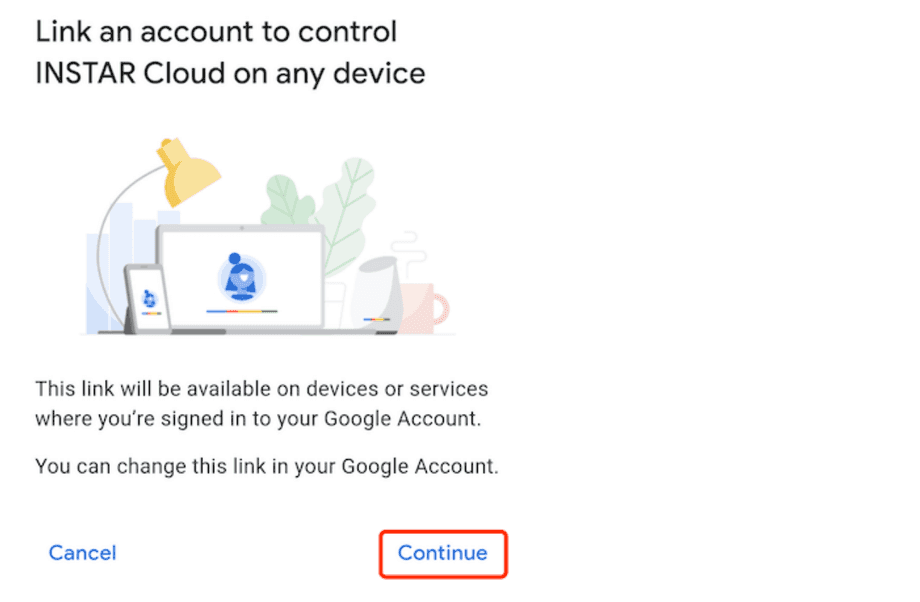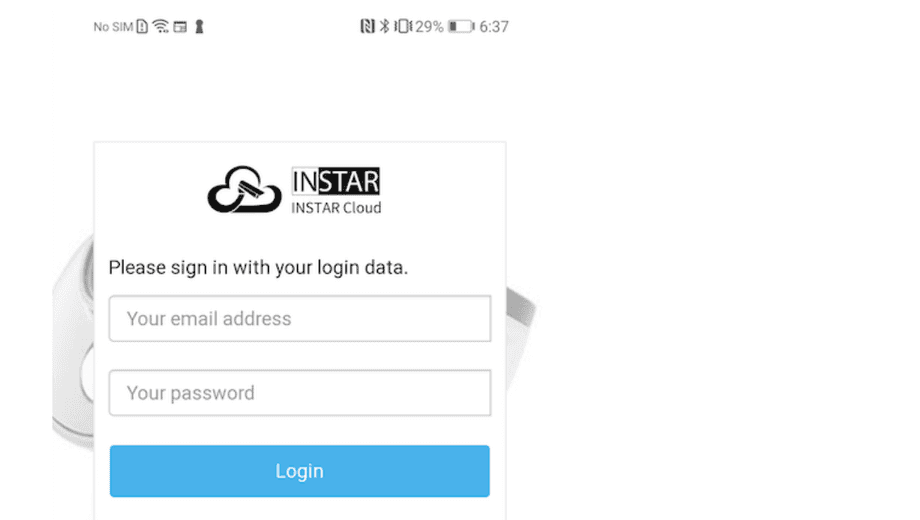INSTAR Cloud
So verknüpfen Sie Ihre INSTAR Cloud Action
Mit der Google Home-App können Sie Google Nest- oder Home-Lautsprecher und -Displays sowie Chromecast einrichten und steuern. Sie können Tausende von kompatiblen Lampen, Kameras, Lautsprechern und mehr steuern. Außerdem können Sie über eine einzige App Ihre Erinnerungen und aktuellen Benachrichtigungen abrufen. Die Google Home-App ist für Android-Smartphones und -Tablets sowie für iPhones und iPads verfügbar.
Schritt 01: Sobald Sie sich in der Cloud angemeldet haben, gehen Sie auf die Registerkarte Kameras und fügen Sie dort eine neue Kamera hinzu, sofern Ihre Kamera dort noch nicht erstellt wurde. Nachdem die Kamera erstellt wurde, gehen Sie zu "Bearbeiten" für die jeweilige Kamera.
Schritt 02: Sie müssen die P2P-Informationen Ihrer Kamera finden und sie hier eingeben. Sie müssen die Option Google Home wählen. Nur wenn Sie es zulassen, können Sie diese Informationen für Google Actions verwenden. Nachdem Sie die Option ausgewählt haben, speichern Sie sie.
Schritt 03: Home-App aus dem Play Store herunterladen.
Schritt 04: Wenn Sie die Home-App öffnen, werden Sie aufgefordert, sich mit Ihrem Google-Konto anzumelden. Wenn Sie es noch nie benutzt haben, müssen Sie möglicherweise ein neues Zuhause erstellen. Hier haben wir als Beispiel ein Haus "INSTAR" erstellt. Dann können Sie auf "+" oder "Einstellungen" klicken, um Ihr Zuhause einzurichten.
Schritt 5: Dann sehen Sie die folgende Seite und wählen "Gerät einrichten".
Schritt 06: Wählen Sie "Arbeitet mit Google".
Schritt 07: Sie können auf die Schaltfläche "Suchen" klicken und "INSTAR Cloud" eingeben.
Schritt 08: Dann ist eine Kontoverknüpfung erforderlich. Sie müssen nur auf "Weiter" klicken. Wenn Sie es nicht verknüpfen möchten, klicken Sie einfach auf "Abbrechen", aber in diesem Fall können Sie die INSTAR Cloud Action nicht verwenden.
Schritt 09: Sie werden zur INSTAR Cloud Login-Seite weitergeleitet. Sie müssen ein INSTAR Cloud System-Konto verwenden, um Ihre Kamera mit der INSTAR Cloud Action zu verbinden. Wenn Sie noch kein Konto haben, können Sie sich auf der Website instar.cloud.de kostenlos registrieren.
Wenn es keine Fehler gibt, haben Sie Ihr Konto erfolgreich verknüpft. Gehen Sie einfach zurück zur Startseite Ihrer APP. Wenn Sie einige Kameras im Cloud-System erstellt haben. Dann werden sie dort entdeckt.
Welche Befehle können verwendet werden?
- Spielen Sie Ihre Live-Videos ab:
* _"Hey Google, zeige [Kamera Name]."_ * _"Hey Google, spiele [Kamera Name] auf [Display Name]?"_ - Stoppen Sie Ihre Live-Videos:
* _"OK Google, stop."_
Q&A
Fehler Meldung 1:
Phrase: authFailure
Meldung: Ich kann Gerät(e) nicht erreichen. Versuchen Sie, die App zu überprüfen, um sicherzustellen, dass Ihr/e Gerät/e vollständig eingerichtet ist/sind.
Möglicher Grund:
- Der Benutzer hat diese Kamera in der INSTAR Cloud gelöscht, aber sie ist noch in der Google Home App vorhanden.
- Der Benutzer fügt keine P2P-Informationen und keinen Benutzernamen und kein Passwort für die Kamera im INSTAR Cloud System hinzu.
- Der Nutzer hat p2p-Informationen sowie Benutzername und Kennwort der Kamera hinzugefügt, aber er hat Google nicht autorisiert, diese zu verwenden.
Fehler Meldung 2:
Meldung: Ok, Streaming der Ihr Kameraname, aber Live-Video funktioniert nicht, zeigt nur "Smart Home Kamera" auf dem Display Ihres Google-Geräts.
Möglicher Grund:
- Ihre Kamera ist offline.
- Ihre p2p-Informationen sowie Benutzername und Kennwort der Kamera sind falsch.
Fehler Meldung 3:
Phrase: relinkRequired
Meldung: Es tut uns leid, es sieht so aus, als wäre etwas mit Ihrem Konto schief gelaufen. Bitte verwenden Sie Ihre Google Home- oder Assistant-App, um Gerät(e) erneut zu verbinden.
Möglicher Grund:
- Es kann sein, dass Ihre Geräte die Verbindung mit unserer INSTAR Cloud-Aktion verloren haben, Sie können die Verbindung mit der INSTAR Cloud-Aktion wiederherstellen.
Fehler Meldung 4:
Meldung: Tut mir leid, ich kann die INSTAR Cloud nicht verbinden.
Möglicher Grund:
- Es kann sein, dass Ihre Geräte die Verbindung mit unserer INSTAR Cloud Aktion verloren haben, Sie können die Verbindung mit der INSTAR Cloud Aktion wiederherstellen. Wenn Sie auf Fehler stoßen, vergewissern Sie sich, dass Ihre P2P-Informationen und Ihr Kameraname und -passwort korrekt sind und dass Sie Google die Erlaubnis geben, Ihre Anmeldedaten zu verwenden. Wenn alles korrekt ist und Ihre Kamera auch online ist, können Sie versuchen, die INSTAR Cloud Action erneut zu verbinden. Wenn Sie alles versucht haben, es aber immer noch nicht funktioniert, können Sie uns kontaktieren, damit wir Ihnen bei der Überprüfung helfen können.
Diskutieren Sie diesen Artikel im INSTAR Forum !